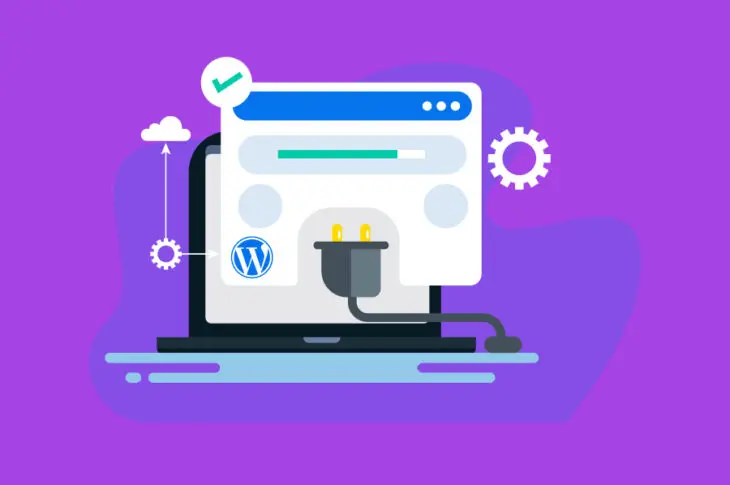En este artículo, te diremos todo lo que necesitas saber sobre los plugins de WordPress, incluyendo dónde encontrarlos y cómo instalarlos en tu sitio.
Cualquiera puede crear un sitio web simple, y exitoso usando las funcionalidades predeterminadas de WordPress. Sin embargo, ¿qué pasa si la visión que tienes de tu sitio va más allá de un simple blog o un pequeño portafolio? Probablemente, necesitarás algunas herramientas para añadir las funciones requeridas y traer tu sitio a la vida.
Aquí es donde los plugins de WordPress entran en la foto. Estos complementos te permiten expandir la funcionalidad de tu sitio y que logre hacer casi cualquier cosa que desees. Puedes encontrar plugins que te ayudarán a construir y optimizar tu sitio, mantenerlo con el tiempo y añadir funciones como formularios de contacto y escaparates de tienda.
Una Introducción a los Plugins de WordPress
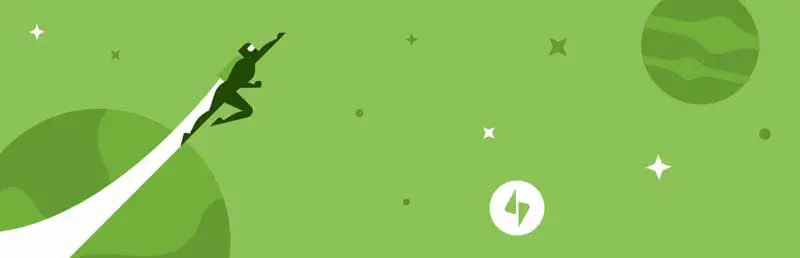
Si nunca antes has escuchado sobre los plugins, no te preocupes. Típicamente, son simples de entender y más importante, de usar.
En resumen, un plugin es un complemento para tu sitio WordPress — una pieza de software que puedes instalar y que añade nuevas funcionalidades.
Sin importar qué te gustaría que tu sitio web fuera capaz, probablemente hay un plugin allá afuera que puede ayudarte. Puedes encontrar plugins para acelerar la velocidad de tu sitio, optimizar su seguridad, y ayudarlo a que clasifique más alto en los motores de búsqueda. Otras opciones te permiten añadir funciones específicas a tu sitio, tales como formularios de contacto, el escaparate de una tienda o un foro. Algunos incluso ayudan con tareas básicas de mantenimiento, como limpiar enlaces rotos.
Por supuesto, vale la pena mencionar que un plan de alojamiento de calidad elimina la necesidad de ciertos plugins. Por ejemplo, echa le un vistazo a nuestro servicio de alojamiento Administrado de WordPress — nos encargamos de optimizar la velocidad de tu sitio y el rendimiento, para que no tengas la necesidad de encontrar plugins para esas tareas.
Si quieres aprender sobre cómo DreamPress puede hacer que tu sitio web funcione mucho mejor, échale un vistazo a nuestra documentación.
Encontrando Plugins Para Tu Sitio WordPress
Incluso con un plan sólido de alojamiento, puede que aún quieras añadir algunos plugins a tu sitio. Entonces, ¿cómo los encuentras? Hay un número de lugares en los cuales puedes buscar, y dónde comiences dependerá de lo que estés buscando.
Si estás interesado en comenzar con algunos plugins gratuitos, tu primera parada es el Directorio de Plugins de WordPress:
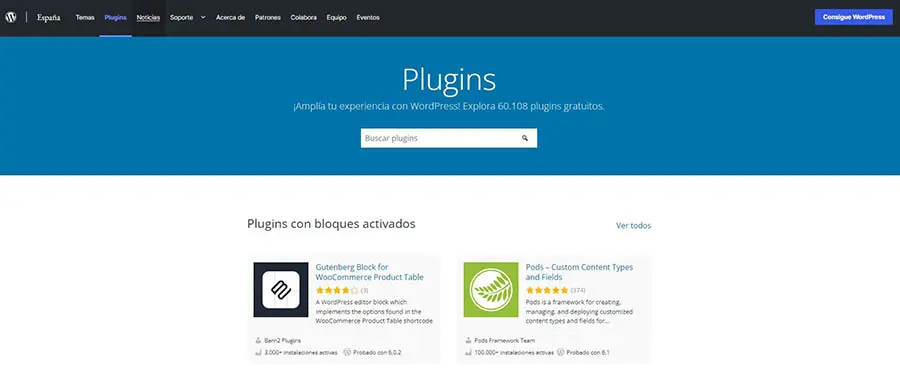
Cada plugin listado allí, ha pasado por un proceso estricto de clasificación y no te costará un centavo. Puedes encontrar muchas herramientas de alta calidad, y ver cómo las calificaron otros usuarios.
Sin embargo, algunas veces querrás más opciones o funcionalidades de las que un plugin gratuito puede proporcionar. En este caso, puedes buscar plugins premium, que te puede costar una tarifa (que varía), pero que a menudo son más completos.
Cuando estás eligiendo plugins, es importante tener cuidado — un plugin mal codificado puede dañar o incluso romper tu sitio. Asegúrate de revisar algunas reseñas y calificaciones de usuarios, y echa un vistazo a qué tan reciente ha sido actualizada cada opción. Si aún no estás seguro de por dónde comenzar, echa un vistazo a nuestra lista de 20 plugins populares y de alta calidad que cada usuario de WordPress debería conocer.
Cómo Instalar Plugins de WordPress (3 Métodos Fáciles)
Una vez que has elegido un plugin, tendrás que instalarlo y activarlo tú mismo. Hay 3 maneras principales de hacer esto, y hablaremos de cada una en su momento. Antes de que intentes cualquiera de ellas, sin embargo, recomendamos que primero realices una copia de seguridad de tu sitio. De esa manera, si algo sale mal o el nuevo plugin causa problemas, puedes revertir el daño rápidamente.
1. Instala un Plugin del Directorio Oficial
Si has elegido un plugin del directorio oficial de WordPress, es tu día de suerte. Instalar plugins gratuitos desde su fuente no podría ser más fácil — y puedes hacerlo sin dejar tu panel.
Para comenzar, inicia sesión en tu sitio web y navega a la pestaña ‘Plugins’.
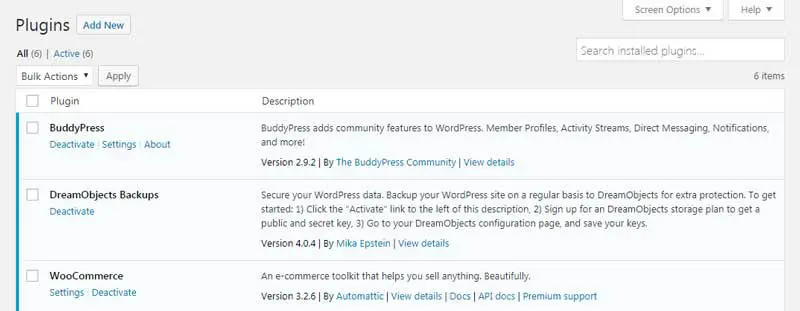
Aquí, puedes ver todos los plugins que tienes instalados actualmente (si es que tienes alguno). Haz clic en ‘Añadir nuevo’ y serás llevado a la versión de búsqueda del directorio. Simplemente, haz clic en el nombre del plugin que deseas. Si no has elegido uno aún, puedes usar las diferentes opciones para explorar todo lo que está disponible.
Cuando encuentres el plugin correcto, selecciona el botón ‘Instalar Ahora’.
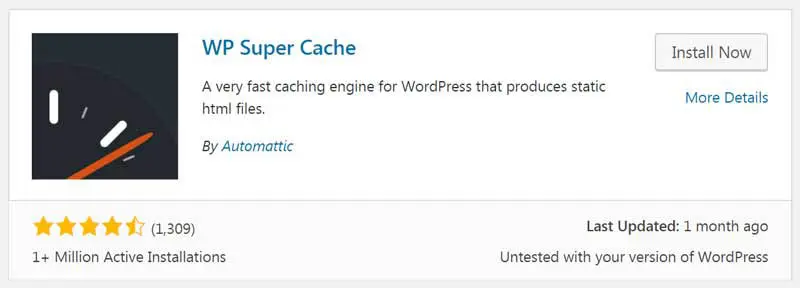
WordPress tomará algunos momentos para realizar la instalación, y luego verás aparecer un botón azul para ‘Activar’. Haz clic en él, y el plugin estará listo para ser utilizado. Dependiendo del plugin que hayas elegido, serás llevado a configurar algunas partes o ejecutar un asistente de configuración.
2. Sube un Plugin a Través del Panel
Si has comprado un plugin premium o has descargado uno de una ubicación externa, tendrás que utilizar un método un poco diferente del anterior.
Todo lo que necesitas es la carpeta comprimida que contiene los archivos del plugin guardado en tu computador. Esto debería haber sido proporcionado cuando compraste el plugin. Si no estás seguro de dónde encontrarlo, contacta al desarrollador del plugin para que te ayuden.
Una vez que tienes el plugin en tus manos, inicia sesión en tu sitio y dirígete a la pestaña ‘Plugins’. Como antes, haz clic en ‘Añadir Nuevo’. Sin embargo, esta vez, querrás seleccionar la opción ‘Subir Plugin’ en la siguiente página.
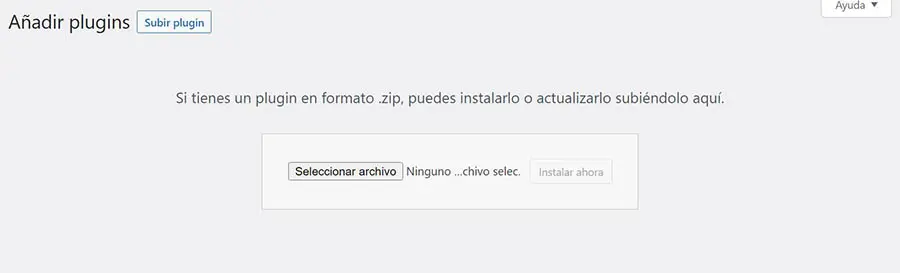
Haz clic en el botón ‘Elegir Archivo’, encuentra la carpeta comprimida del plugin en tu computador y selecciónala (no necesitas extraer los archivos), luego haz clic en ‘Instalar Ahora’. Dale a WordPress un par de minutos para que haga su magia y deberías ver un mensaje de confirmación.
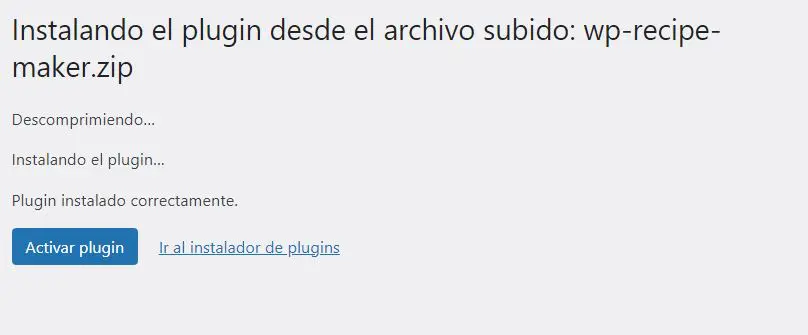
Haz clic en el botón ‘Activar Plugin’ y ¡listo! El plugin debería aparecer ahora en tu lista en la pestaña ‘Plugins’.
3. Usa FTP Para Instalar el Plugin Directamente
Si tienes la carpeta comprimida de un plugin guardada en tu computador, también puedes instalarlo usando el File Transfer Protocol (FTP). El FTP te permite acceder a los archivos de tu sitio y las bases de datos directamente para que puedas realizar cambios a ellas manualmente.
Para aquellos que están cómodos trabajando con FTP, esta puede ser una manera rápida de instalar plugins. Sin embargo, incluso si nunca has utilizado FTP, puede que quieras considerar este método. Es una forma perfecta de comenzar a aprender cómo trabajar con los archivos de tu sitio web. También es una alternativa útil si te encuentras cualquier error en el momento de instalar un plugin a través del panel de WordPress.
Lo primero que querrás hacer es descargar una herramienta FTP. Recomendamos FileZilla, la cual es gratuita y fácil de utilizar. Luego tendrás que configurarla y conectarla a tu compañía de alojamiento web. Este es un buen momento para crear una copia de seguridad de tu sitio si no lo has hecho aún. El FTP te permite realizar cambios permanentes a tu sitio web, entonces es importante ser cuidadoso y tener una forma al alcance de tus manos para revertir cualquier error.
Una vez que tienes FileZilla abierto y conectado, debería verse así:
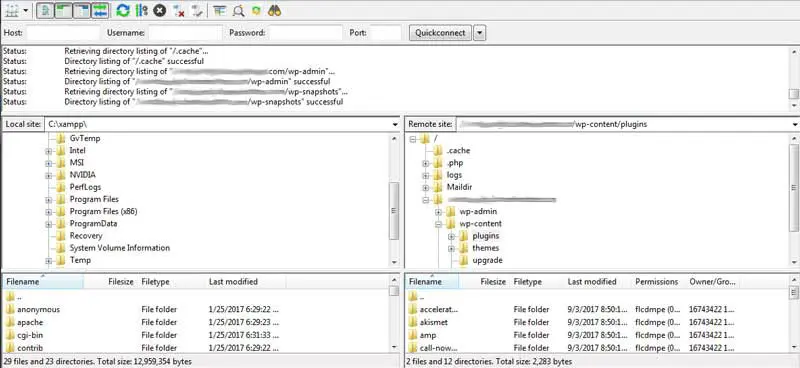
En el cuadrante superior derecho, verás el directorio raíz de tu sitio web (típicamente tendrá el nombre del dominio del sitio). En esta carpeta, navega a wp-content > plugins:
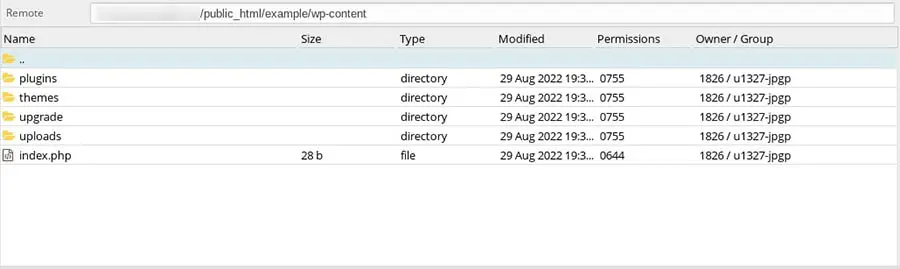
Aquí es donde tendrás que ubicar los archivos de tu nuevo plugin. Descomprímelos primero, luego copia y pégalos en la carpeta de ‘plugins’. Alternativamente, puedes encontrar los archivos en tu computador usando los dos cuadrantes a la izquierda en FileZilla y arrástralos y suéltalos allí (de nuevo, luego de que hayan sido descomprimidos).
Eso es todo lo que debes hacer para instalar tu nuevo plugin. Sin embargo, aún necesitarás visitar tu sitio para activarlo. Navega a la pestaña ‘Plugins’ desde tu panel de WordPress y encuentra el plugin que acabas de instalar en la lista. Una vez que haces clic en ‘Activar’ has terminado.
Instala Fácilmente Cualquier Plugin de WordPress
Los plugins son recursos fantásticos que te permiten ajustar tu sitio a cualquier cosa que deseas que sea. Sin importar qué funcionalidad estás buscando, es muy posible que exista un plugin que lo haga posible. Aún mejor, instalar plugins en tu sitio WordPress no podría ser más fácil.

Haz Más Con DreamPress
¡Los usuarios de DreamPress Plus y Pro obtienen acceso a Jetpack Professional (y más de 200 temas prémium) sin costo adicional!
Adquiere Tu Plan Hoy